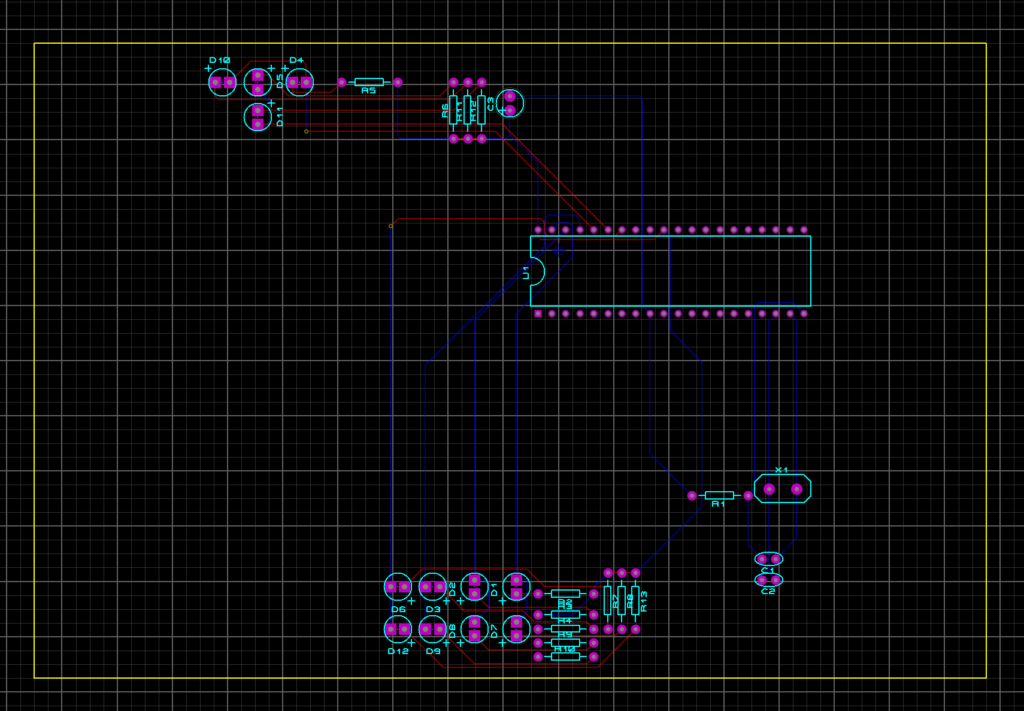本文以LED模拟交通灯为例子,在Protues上进行PCB的绘制,下图1-1为LED模拟交通灯的原理图
(注意:本文只适合第一次使用Protues的新手作为参考使用,其中一些设计规范本文将不体现)
(注意:本文只针对第一次接触Protues软件的新手来作为参考)
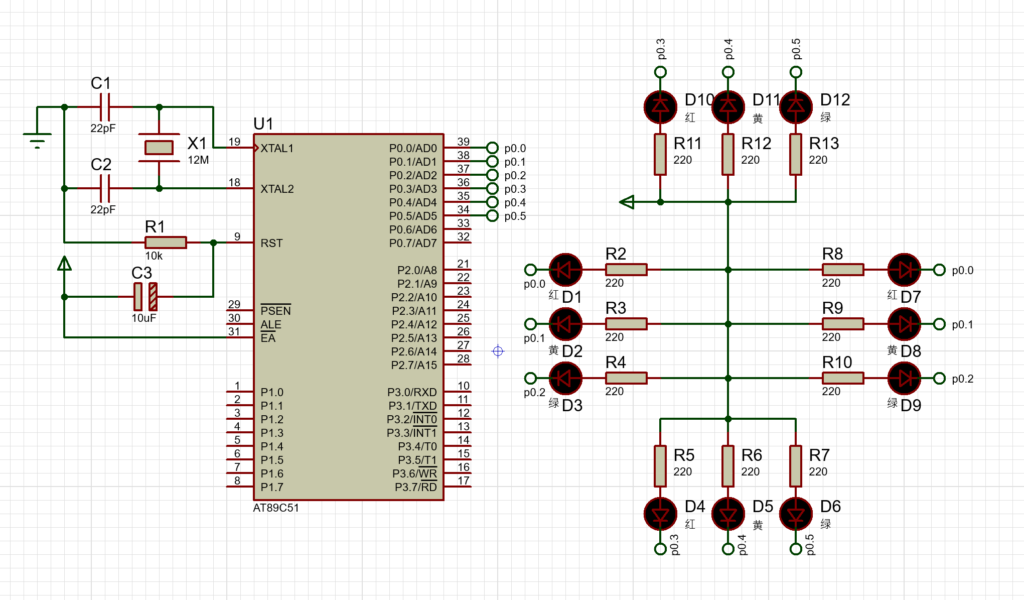
下图1-2为LED模拟交通灯的所需元件表
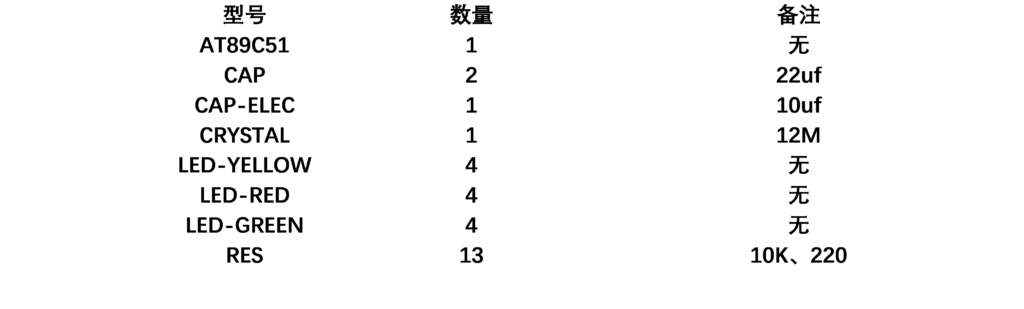
当我们绘制好原理图的时候,点PCB设计的图标如下图所示:
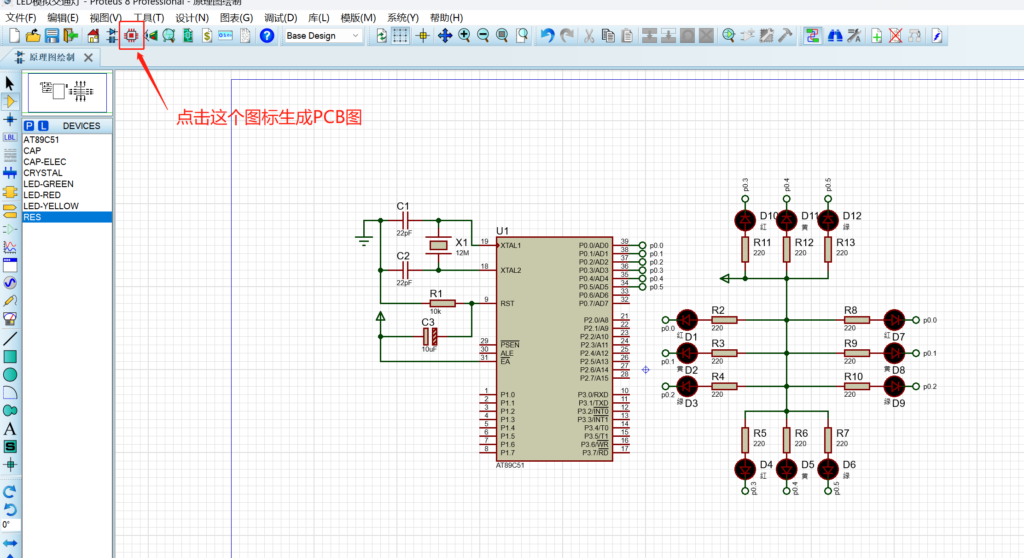
生成如下图界面则代表PCB工程创建完毕,接下来我们进行下一步:

首先我们点击右边的元件模式,进入元件清单,可以看到我们原理图中所用到的所有元器件,在元器件界面可以看到有几个元件上面有X的标准,那是因为选取LED这个元件的时候,我们没有添加封装,我们回到原理图中点击元件加上封装即可。
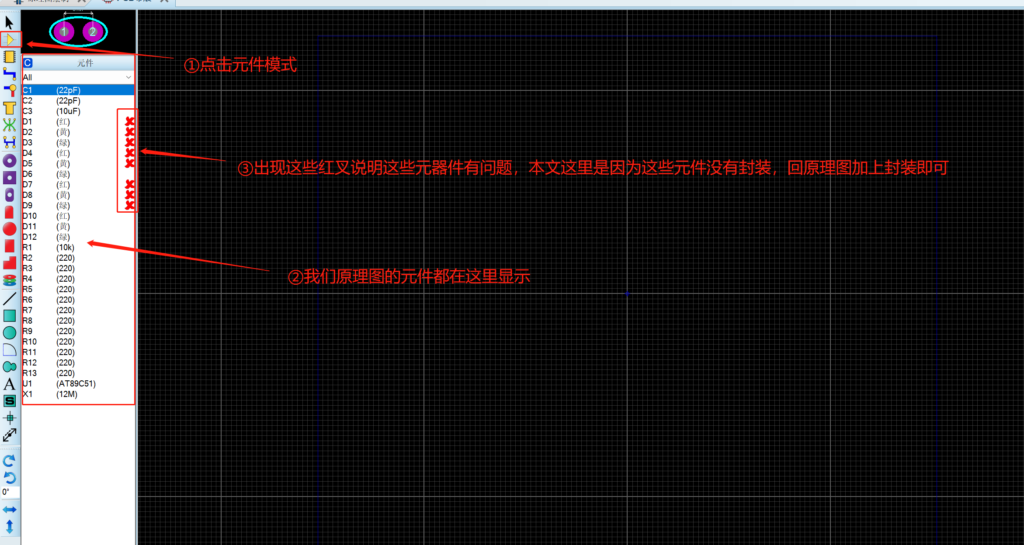
回到原理图中双击元件进入编辑元件界面,可以看到我们没有这个元件没有封装,我们点击旁边的小望远镜图标进行查找我们所需要的封装
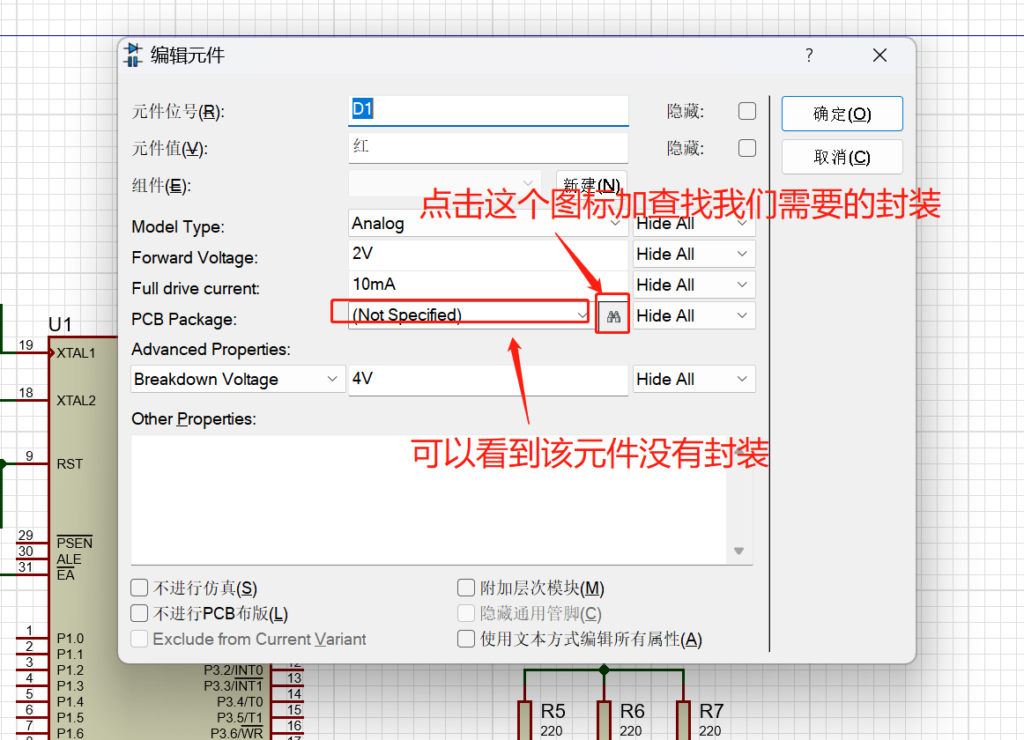
操作基本和原理图元件的选择操作一样,搜索LED的封装,我们这里选用常用的插针封装,如果有其他要求可以自行选择,点击确定,就添加成功。其他原件操作一样,将缺少封装的引脚进行补齐
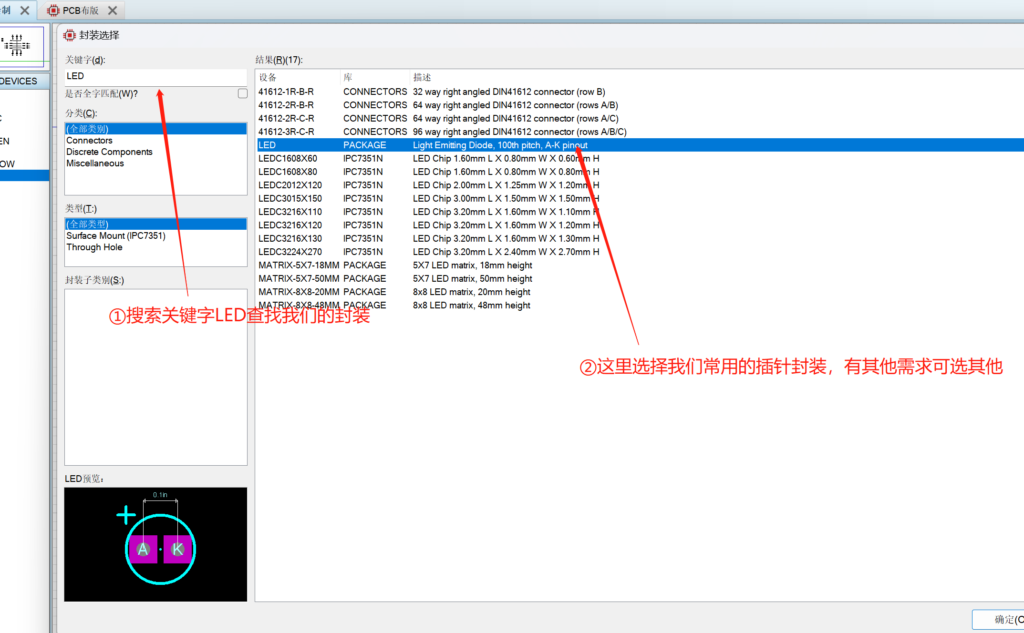
当我们补齐元件的封装后可以看到元件后面的红X消失,则说明我们所以的元件都没有问题了,我们可以接着下一步
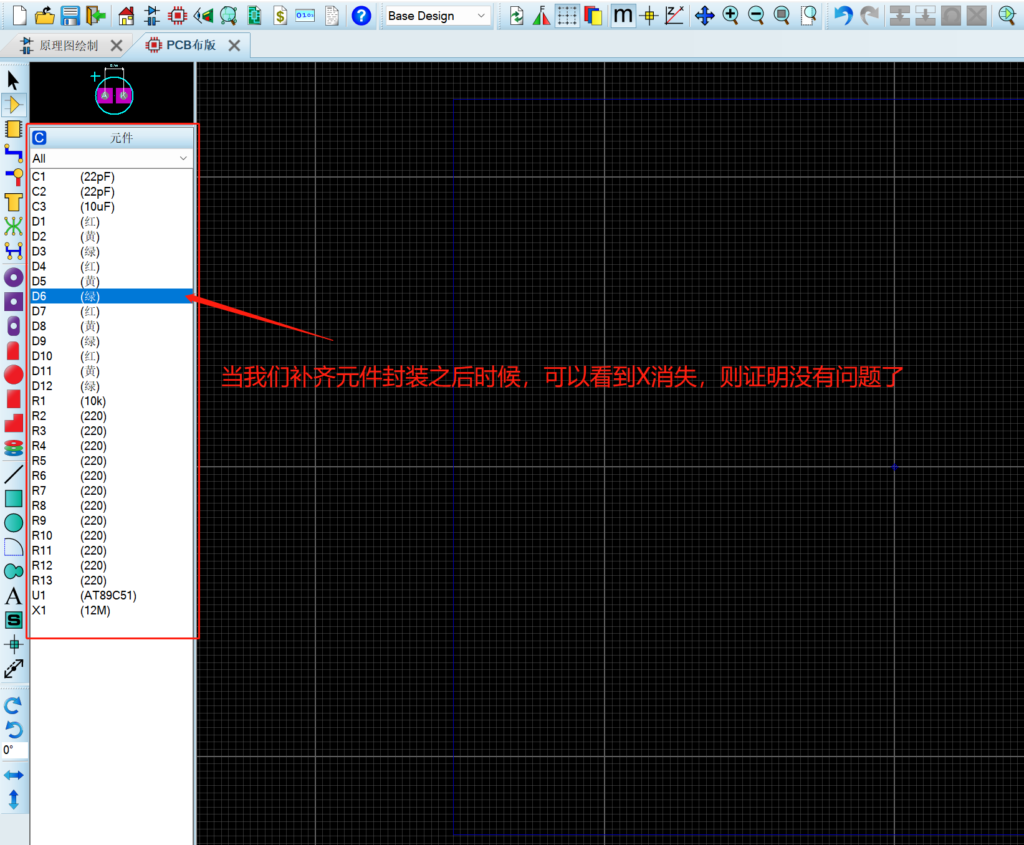
在进行布局元器件期间我们需要先进行一个范围的选定,如果不进行范围选定,软件会无法定位我们的PCB大小,先点击矩形图标,然后去左下角选择Board Edge 层,这是边距层,所有元器件和线无法超出指定的范围,随即在PCB上画出我们的PCB板子的大小。
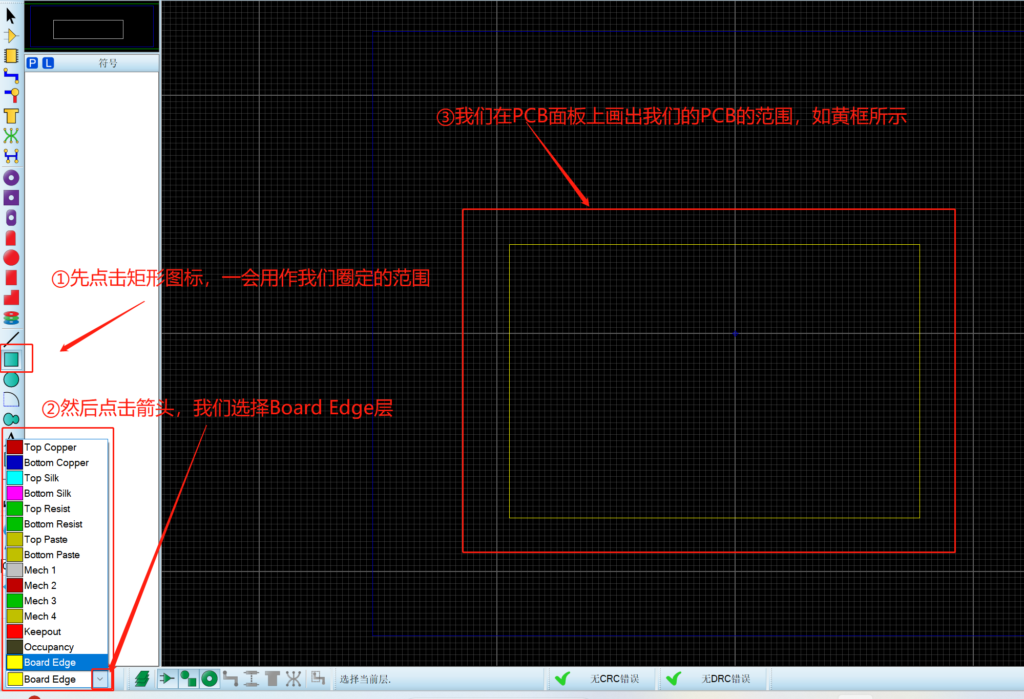
我们接下来进行自动布局、自动布线的操作,注意这个只适合新手操作,标准的规范还是需要手动布局和手动布线,这里只做展示作用。我们先点击工具栏,再点击自动布局。
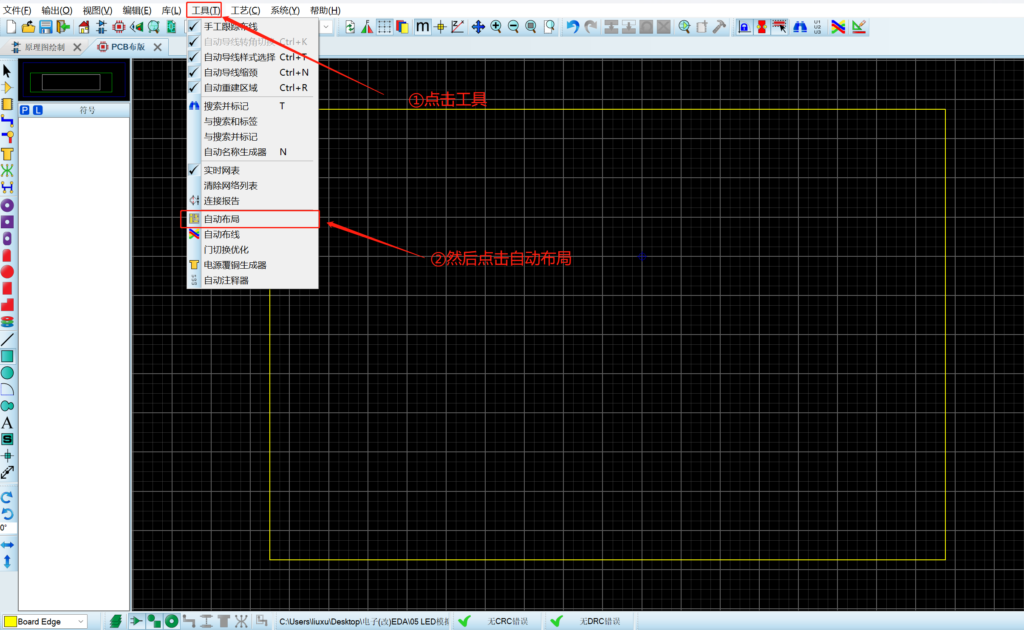
我们进入自动布局的界面,我们点击全部把所有元件都勾选上,右边是我们的设计规则,本文采用默认方式,如有需求可以自行更改
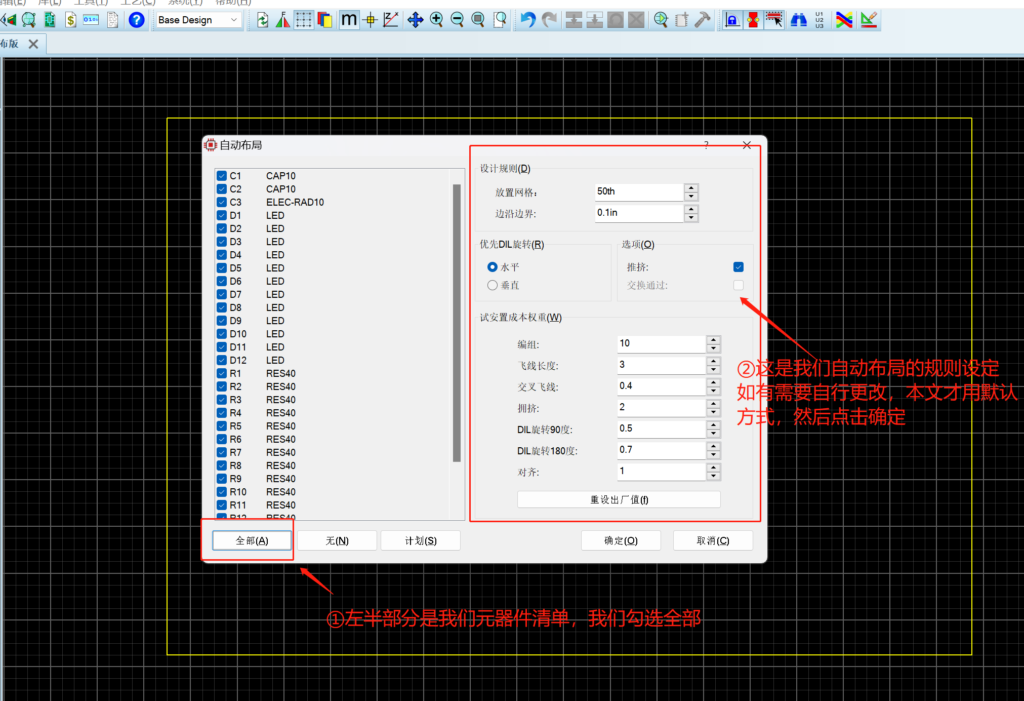
下面的图片则是软件给我们自动生成的元器件布局位置,我们会发现自动生成的布局会十分的不合理,我们可以调整规则或自己手动再更改一下位置(本文就不该位置了,主要作为演示用)
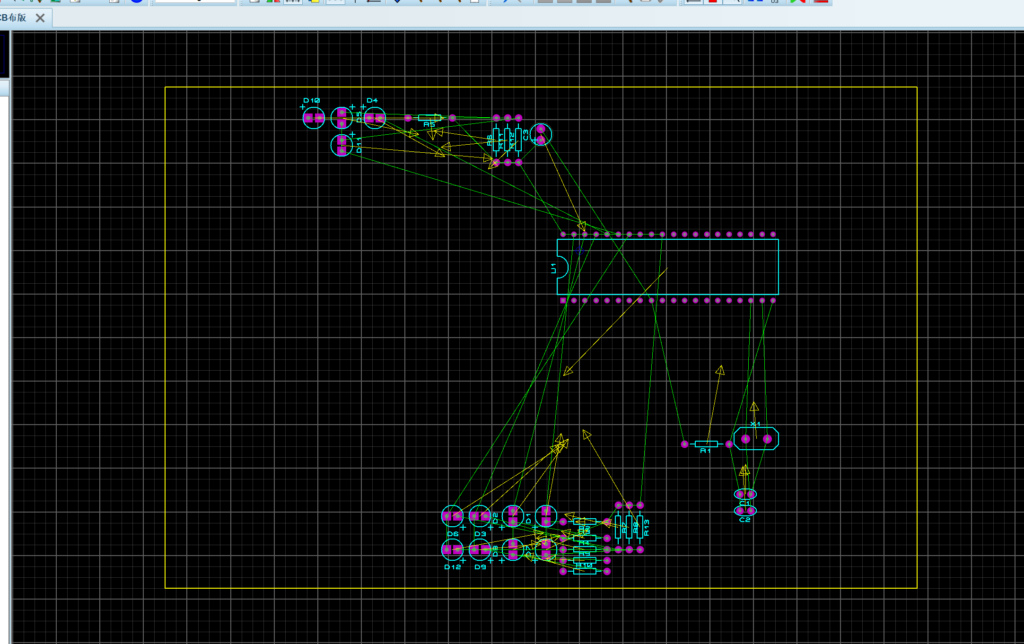
然后我们进行自动布线的操作
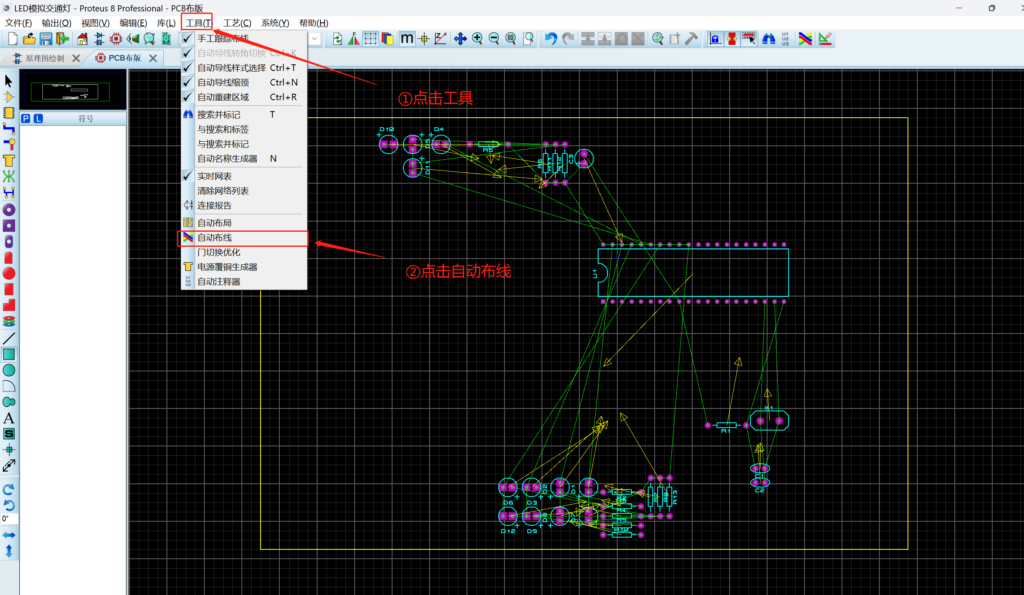
进入自动布线规则的界面,进入左边布线规则,本文采用默认规则,如有需求更改自行更改,点击开始布线
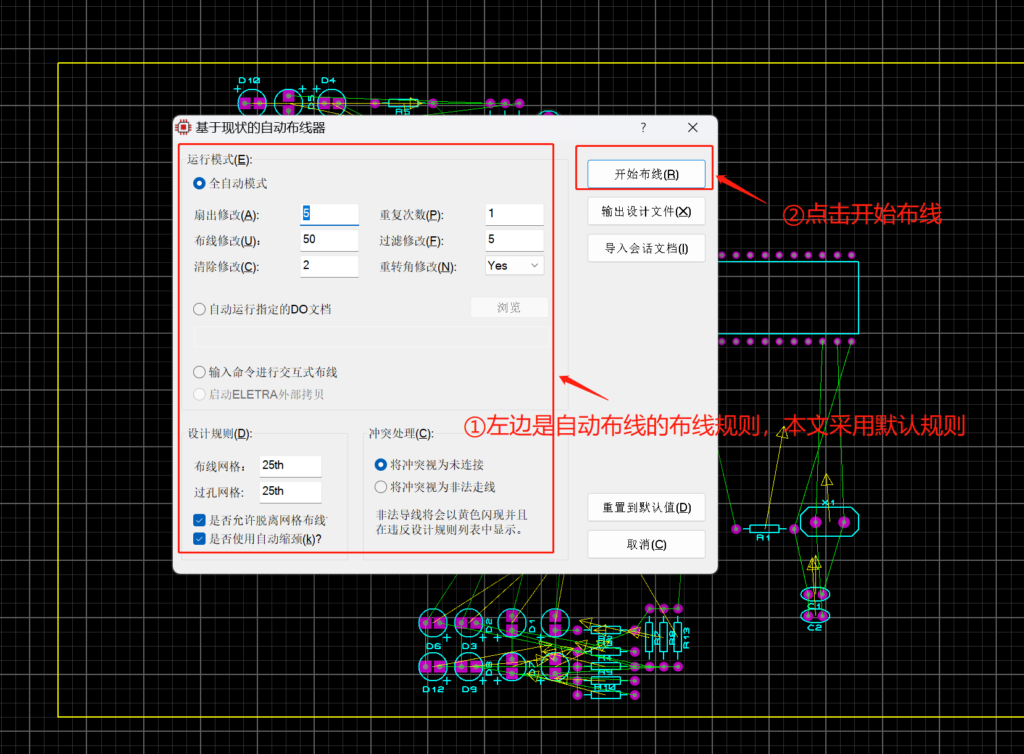
出现下面的错误是因为我们的工程名称是中文名,我们需要英文名字及英文路径,更改完成后,重新点击布线
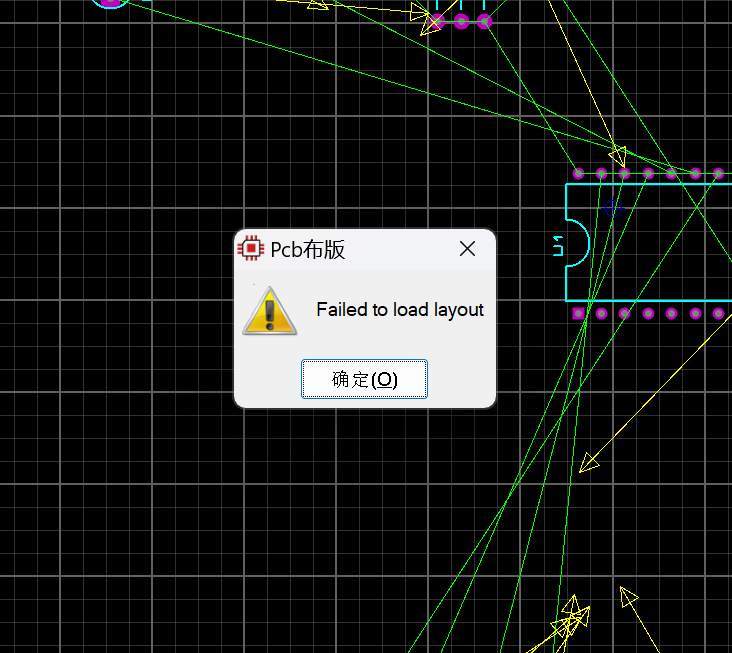
下面是自动布线完成后的图片,这次就是我们自动布线完成的项目